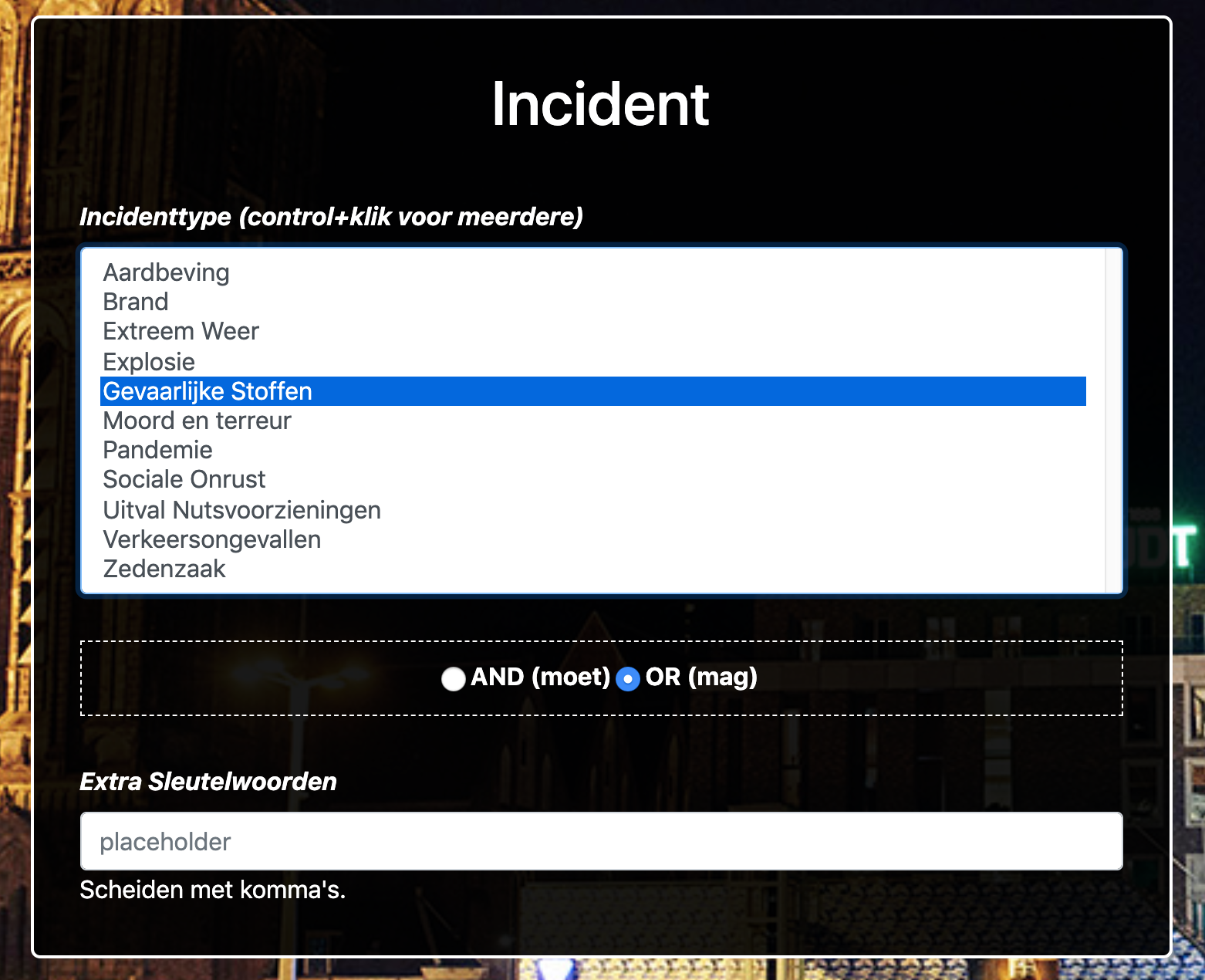
Om het leven van de omgevingsanalist wat eenvoudiger te maken, is het maken van zoekopdrachten voortaan net iets eenvoudiger met de zoekopdrachtenmaker van de VRG. Doel is om met een paar klikken een doelmatige zoekopdracht te produceren.
De standaardformule waarmee de zoekopdrachtenmaker werkt is:
Incident + Locatie - Filters/uitsluitingen = zoekopdracht.
Open deze link in Chrome of Firefox: http://jeroenvankleef.nl/vrg/querymaker/
Let op: Internet Explorer geeft een foutmelding omdat deze browser verouderd en onveilig is.
Je ziet nu het invoervenster van de zoekopdracht. Kies in het eerste venster een of meerdere incidenttypen.
Tip: wil je meerdere incidenttypen selecteren? Houd dan de control-toets ingedrukt terwijl je klikt.
Wil je extra sleutelwoorden ingeven die niet in de standaard zoekopdrachten staan? Vul die dan in onder het incidenttype. Je vind daarvoor een apart veld “extra sleutelwoorden”.
Je kunt deze extra sleutelwoorden verplicht stellen door “AND” te selecteren ipv “OR”. Je kunt dit ook achteraf nog aanpassen als je zoekopdracht te veel loze resultaten oplevert.
Let op: Meer dan 1 sleutelwoord opgeven? Gebruik dan een komma om de twee sleutelwoorden te scheiden.
Selecteer nu ook de locatie. Dit werkt op dezelfde wijze als het incidenttype. Ook hier kun je weer extra sleutelwoorden (bijvoorbeeld straatnaam) opgeven in het veld onder de locatie.
Je kunt in dit onderdeel ook invullen welke taal de berichten moeten hebben. Op die manier kun je onnodige vervuiling in je corpus voorkomen.
Als laatste moet je de filters instellen. Standaard worden retweets gefilterd. Dat filter kun je uiteraard ook uitzetten. Daarnaast staat het spamfilter standaard aan. Ook die kun je uitzetten.
Daarnaast kun je ook gebruik maken van het ‘Uitsluiten’ veld om zoekwoorden buiten de zoekopdracht te houden. Denk daarbij aan het containerincident waarbij het woord “container” niet alleen resultaten opleverde over de waddenzee maar ook mensen die hun groene of grijze rolcontainer buiten aan het zetten waren.
Door “rolcontainer” uit te sluiten zou je de zoekopdracht doelmatiger kunnen maken.
Druk als je klaar bent op de blauwe knop met “ready!”, je zoekopdracht wordt gegenereerd en direct onder de knop klaargezet. Je kunt de zoekopdracht direct met control-v kopiëren in OBI4WAN.
Let op: Je krijgt de zoekopdracht pas te zien als je die plakt in OBI4WAN. Hij verschijnt niet op het scherm!